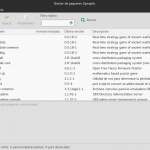tutoriales

¿Por qué Ubuntu?
Pues después de haber instalado otras distribuciones GNU/Linux como Linux Mint, ArchLinux, Debian, Fedora, etc. Personalmente he llegado a la conclusión, ojo que es mi conclusión y no por ella quisiera entrar en debates o discusiones sobre cuál es mejor o peor, que Ubuntu es fácil de instalar con soporte LTS durante 5 años, que con fácil no debe interpretarse como instalación a la windosera de siguiente, siguiente, sino más bien, que para el usuario que jamás ha probado o instalado o no sabe que es GNU/Linux, le sea una tarea… Sigue leyendo
Estos son algunos consejos para optimizar Ubuntu en equipos con pocos recursos. Teniendo en cuenta que se podría llegar a un nivel de optimización mucho mayor, como el que publique en mi blog hace ya un tiempo, aunque se tratase de Debian y en un modelo de portátil en concreto. Pero para portátiles y PC con 512MB, 1 o 2 GB de RAM va a ser interesante y de esta manera conseguiremos mejorar la duración de batería, así como la velocidad y buena optimización de disponer de un equipo con características similares. En este grupo se podrían incluir los portátiles de la Junta de Andalucía y en la que tenemos abierta una opción de intercambio o instalación de Ubuntu.
Las particiones van a gusto de cada uno, pero yo suelo dejar unos 30GB como partición primaria en EXT4 como / raíz dónde irá el sistema de archivos, otra partición primaria como Swap o memoria virtual (normalmente el doble de la memoria física, si son 2GB pues dejaremos 4GB de Swap)y una tercera partición primaria como EXT4 en /home para los datos del sistema. Todo ello teniendo en cuenta que sería el único sistema a instalar. De esta manera si necesitásemos crear otra partición como Datos o almacenamiento extra podemos crear una partición extendida y dentro otras particiones lógicas.
Más sobre el particionado del sistema.
Sigue leyendo
Este post es para poder acceder a todas o por lo menos a la gran mayoría de transparencias realizadas por los técnicos de la OSL
De esta manera será más fácil descargarlas y beneficiarse de la cantidad y variedad de presentaciones sin tener que andar buscándolas por blog personales, GitHub, Slideshare u otros hospedajes:
El software libre contado a los universitarios
¿Necesitas a la oficina de software libre de la Universidad de Granada?
Creando cantera: el software libre contado a los niños
He preparado un tutorial para aprender a hacer las tareas básicas con los portátiles de la Junta de Andalucía: personalizar el entorno, usar el navegador de archivos e instalar nuevos programas. Todos los ejemplos están hechos sobre Guadalinex-Edu sobre una máquina virtual, así que puede haber alguna pequeña diferencia con lo que se haya instalado efectivamente en los Toshiba que se entrega a los alumnos de 5º y 6º. El tutorial, con licencia Creative Commons by-sa, os lo podéis descargar
- en formato original, escrito en Lyx
- En PDF
- Directamente, en HTML
Si has decidido aprender a manejar Gimp y nuestros talleres de introducción se te han quedado pequeños este post te interesa. Te presento unas webs muy utiles para conseguir efectos más que interesantes con este programa:
- Gimp-tutorials.net, te presenta una imagen creada con Gimp y te enseña a crear una igual, o muy parecida.

- Video-tutoriales, aqui podrás encontrar tutoriales para el manejo básico de Gimp, videos sobre herramientas concretas del programa, otros de retoque…

- Recopilación de webs sobre Gimp, tal cual suena, varias webs de interes para todo aquel que quiera aprender Gimp.
Espero que os gusten y que os sean de utilidad.
¡Un saludo!